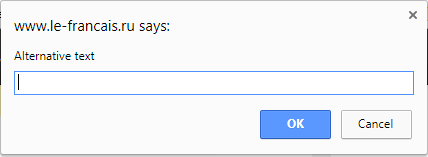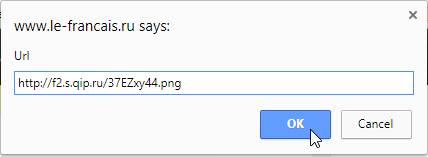К большому сожалению, ПОКА — я подчеркиваю это слово — нет возможности на форуме вставлять картинки непосредственно в сообщения. Причины две: необходимо написать код, который обеспечит эту функциональность, и надо купить дополнительное место на Амазоне для хранения и отображения этих картинок. И то, и другое стоИт в наших ближайших планах.
Пока мы это не сделали, рекомендации такие: вставлять картинки по их ссылке. То есть сама картинка физически лежит где-то, а вы сюда вставляете ссылку на нее. Вот это «где-то» приводит нас к дум вариантам.
Вариант первый и самый простой: картинка уже где-то лежит.
Вы кликаете по ней правой кнопкой мыши (или на мобильнике/планшете тапаете и удерживаете палец) и в открывшемся меню выбираете пункт «Скопировать адресс ссылки». На разных устройствах и разных браузерах текст этой команды в меню будет разным, но по смыслу ее можно будет легко найти.
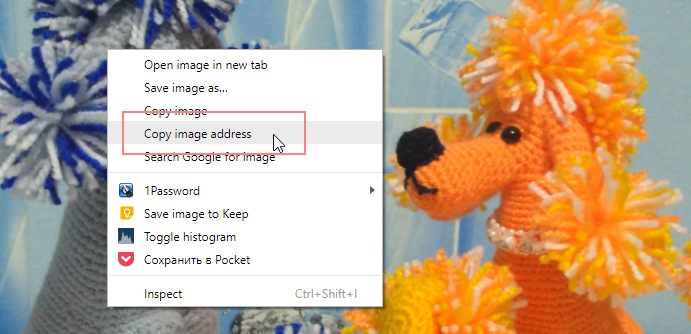
Впрочем, в мобильных браузерах такого пункта меню иногда может не оказаться. Тогда недо действовать в два этапа. Сперва открыть картинку в новой вкладке:
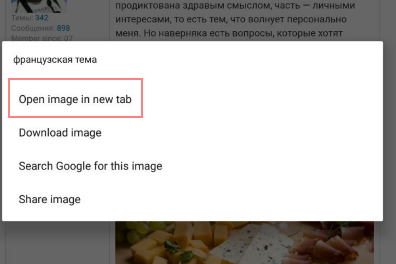
А затем скопировать из адресной строки ссылку на нее:
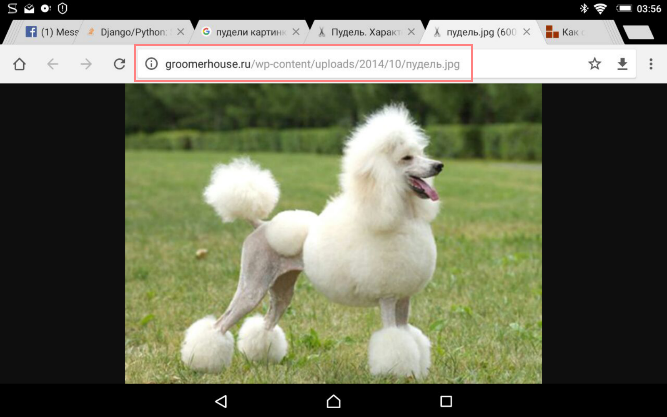
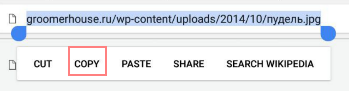
Вариант второй: это ваша картинка и нигде в интернете ее нет.
Тогда это надо исправить и сначала сделать так, чтобы она там появилась — а затем свести задачу к предыдущей.
Проще всего воспользоваться для этого сервисом ImgBB.
Заходите, регистрируйтесь (можно и без регистрации) и загружайте свою картинку туда. После загрузки у вас есть возможность получить ее адрес и, как я уже написал, свести задачу к предыдущей:


Убедитесь, что вы копируете именно прямую ссылку (direct link), на не ссылку для просмотра!
Итак, адрес картинки у вас есть. Я хочу здесь оговориться, что слова «адрес», «ссылка», «адрес ссылки» и «URL» в этом контексте — синонимы.
Теперь, вооружившись адресом (ссылкой, URLом…), вставляем картинку в пост.
Нажимаем кнопку «Изображение» в панели инструментов над полем ввода сообщения:
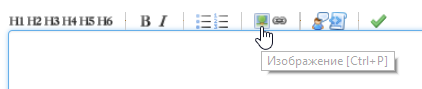
Откроется диалоговое окошко. Оно появится трижды, чтобы вы могли ввести туда три значения.
- Алтернативный текст. Это поле можно оставить пустым, но ПОЖАЛУЙСТА, не ленитесь его заполнять — оно позволит поисковикам делать поиск по картинкам и привести к нам новых посетителей.
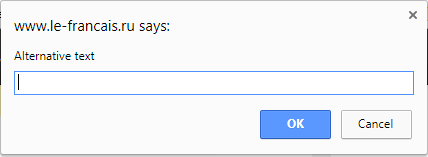
- Следующее поле — это собственно та самая ваша ссылка на картинку — ее надо вставить сюда.
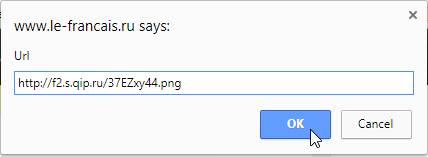
- Последнее поле — заголовок. Вы можете заметить, что если провести мышкой поверх картинок в этом сообщении, всплывает маленький tooltip с названием. Текст на этой алвшечке берется из этого поля title. Я сюда обычно дублирую то же, что и вставлял в альт-текст. Тут по ситуации.
Вы нажимаете последний раз ОК — и в сообщение вставляется строка вида:

Так выглядит код для вставки картинки. В принципе, его можно вписывать и руками, оставляя поля пустыми (кроме УРЛа, разумеется):
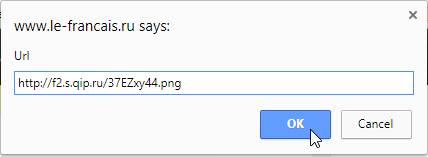
А теперь не менее важное: как убедится в том, что все получилось, не отправляя пока еще сообщение на форум? Для этого есть кнопочка Preview:
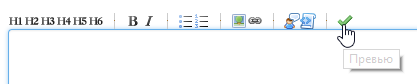
Так что ни в чем себе не отказывайте и вставляйте картинки.
Пару слов об их размерах. Какого бы размера ни была исходная картинка, на форуме она будет сжата по ширине до резмеров колонки, в которой отображается сообщение (на любых устройствах). Если Вы хотите, чтобы картинка была мЕньших размеров, ее необходимо уменьшить самостоятельно до загрузки.